Comment jouer à Super Flight sur Linux
Superflight est un jeu d'aventure en wingsuit. Il a été développé et publié par GrizzlyGames. Le jeu est sorti sur Windows. Cependant, il est possible de le faire fonctionner sous Linux. Voici comment le configurer sur votre ordinateur Linux.
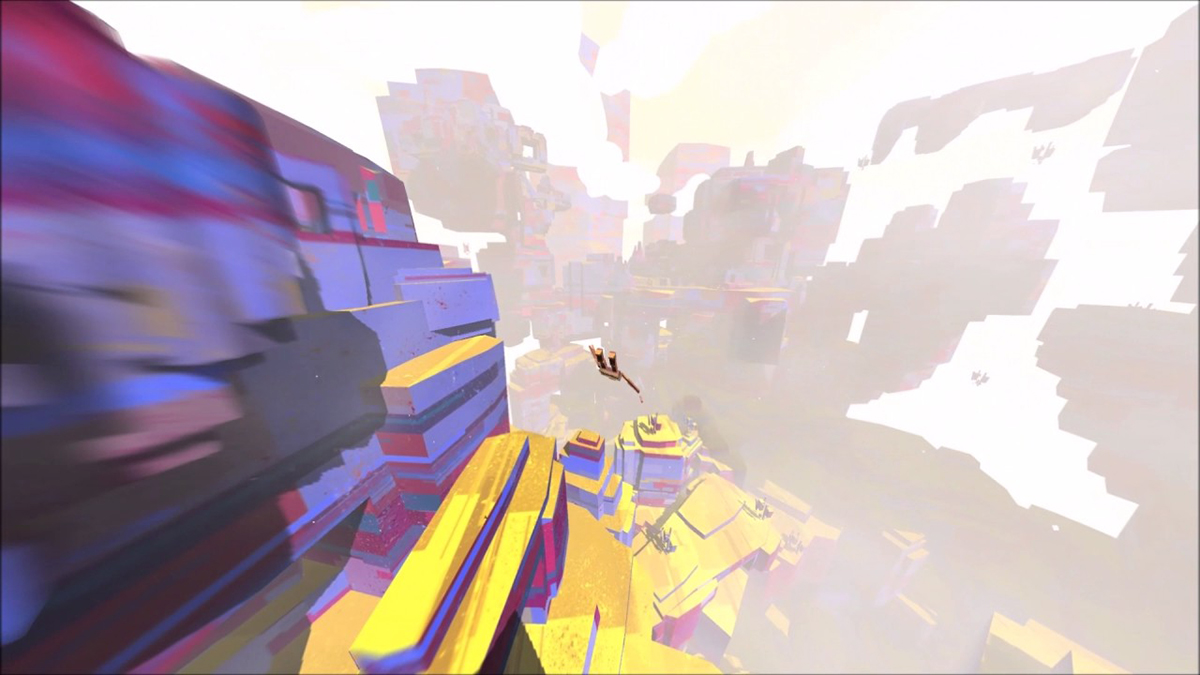
Faire fonctionner Super Flight sur Linux
Superflight n'est pas un jeu Linux, mais grâce à Proton et Steam, il peut très bien fonctionner sur la plupart des systèmes d'exploitation Linux. Si vous souhaitez jouer à ce jeu sur votre ordinateur Linux, vous devrez installer Steam.
Installer Steam
Pour faire fonctionner Steam, lancez une fenêtre de terminal. Vous pouvez lancer une fenêtre de terminal sur le bureau Linux en appuyant sur Ctrl + Alt + T sur le clavier. Ou recherchez « terminal » dans le menu de l'application et lancez-le de cette façon.
Suivez les instructions d'installation ci-dessous pour que la dernière version de Steam fonctionne sur Linux.
Ubuntu
Pour que Steam fonctionne sur Ubuntu, vous devrez utiliser la commande apt install ci-dessous.
sudo apt installer steam
Debian
Sur Debian , Steam doit être téléchargé depuis le site Web de Valve avant l'installation. Pour mettre la main sur la dernière version de Steam pour Debian, utilisez la commande de téléchargement wget ci-dessous.
wget https://steaexplique-a.akamaihd.net/client/installer/steam.deb
Après avoir téléchargé le package Steam DEB , l'installation peut commencer. À l'aide de la commande dpkg ci-dessous, installez la dernière version de Steam sur votre système Debian Linux.
sudo dpkg -i steam.deb
Avec Steam installé, utilisez la commande apt-get install -f pour corriger les problèmes de dépendance qui ont pu se produire pendant le processus d'installation.
sudo apt-get install -f
Arch Linux
Sur Arch Linux , il est possible de faire fonctionner Steam. Cependant, vous devrez d'abord activer le référentiel de logiciels « multilib ». Pour activer le dépôt, ouvrez le fichier /etc/pacman.conf dans votre éditeur de texte préféré (en tant que root).
Une fois l'éditeur de texte ouvert, localisez la section « multilib » et supprimez le symbole # devant elle. Ensuite, supprimez le symbole # des lignes juste en dessous. Enfin, enregistrez les modifications dans l'éditeur de texte et exécutez la commande pacman .
sudo pacman -Syy
Lorsque le référentiel de logiciels « multilib » est activé, installez la dernière version de Steam sur votre système Arch Linux à l'aide de la commande pacman ci-dessous.
sudo pacman -S vapeur
Fedora/OpenSUSE
Sur Fedora Linux ainsi que OpenSUSE Linux, Steam est disponible pour l'installation dans les référentiels de logiciels inclus dans le système d'exploitation. Cependant, la version Flatpak de Steam fonctionne beaucoup mieux, nous vous suggérons donc de suivre ces instructions à la place.
Flatpak
Si vous souhaitez que Steam fonctionne en tant que Flatpak, vous devrez installer le runtime Flatpak sur votre ordinateur. Vous pouvez configurer le runtime sur votre ordinateur en suivant le guide sur le sujet .
Après avoir configuré le runtime Flatpak sur votre ordinateur, l'installation de Steam peut commencer. À l'aide des deux commandes flatpak ci-dessous, installez la dernière version de Steam sur votre ordinateur.
flatpak remote-add --if-not-exists flathub https://flathub.org/repo/flathub.flatpakrepo
flatpak installer flathub com.valvesoftware.Steam
Installer Superflight sur Linux
Maintenant que l'application Steam est installée sur votre ordinateur, ouvrez-la. Vous pouvez lancer l'application Steam en la recherchant dans le menu des applications. Une fois l'application ouverte, connectez-vous à votre compte en utilisant les informations d'identification de votre compte utilisateur. Ensuite, suivez les instructions étape par étape ci-dessous pour que Superflight fonctionne sous Linux.
Étape 1 : Cliquez sur le menu « Steam » à l'intérieur de l'application Steam, puis sélectionnez le bouton « Paramètres ». À l'intérieur de la zone « Paramètres », recherchez la section « Steam Play » et cliquez dessus avec la souris.

Dans la zone Steam Play, vous devrez cocher à la fois la case "Activer Steam Play pour les titres pris en charge" et la case "Activer Steam Play pour tous les autres titres". Cliquez ensuite sur le bouton « OK » pour confirmer vos paramètres.
Étape 2 : Recherchez le bouton « Store » et cliquez dessus avec la souris pour accéder à la boutique Steam. Ensuite, cliquez sur le champ de recherche et tapez « Superflight. Enfin, appuyez sur la touche Entrée pour afficher les résultats de la recherche.
Parcourez les résultats de recherche Steam pour « Superflight ». Cliquez dessus pour accéder à la page de la boutique Steam du jeu.
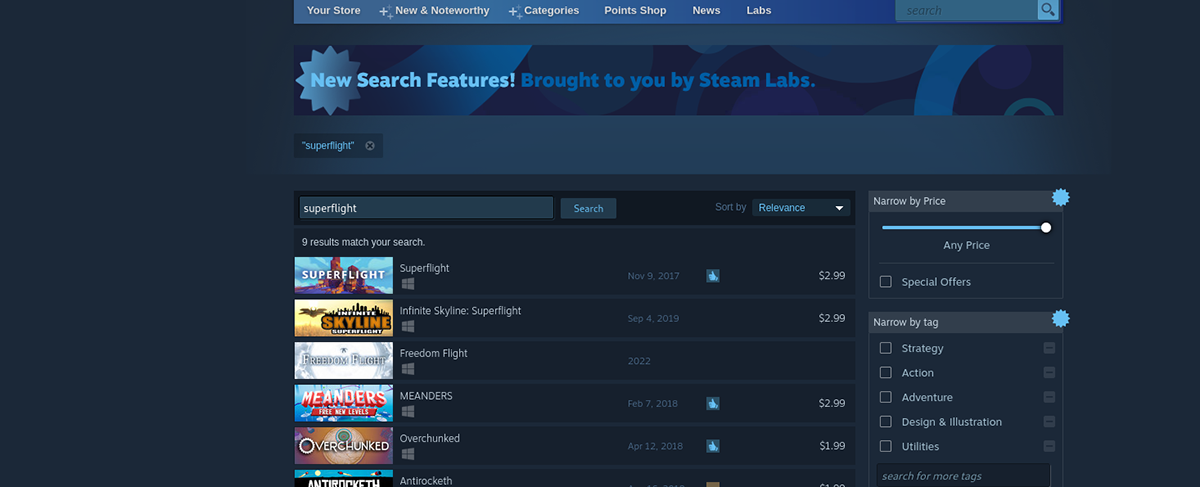
Étape 3 : Sur la page de la boutique Superflight Steam, localisez le bouton vert « Ajouter au panier » pour ajouter le jeu à votre panier Steam. Une fois dans votre panier Steam, cliquez sur l'icône du panier pour acheter le jeu et l'ajouter à votre compte.
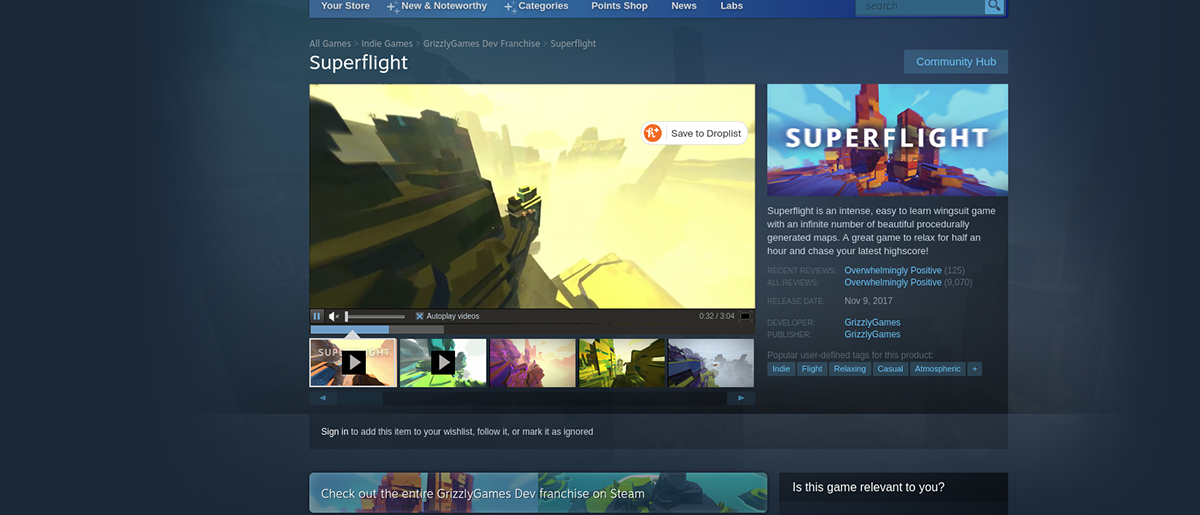
Étape 4: Cliquez sur le bouton "Bibliothèque" à l'intérieur de l'application Steam pour accéder à votre bibliothèque de jeux Steam. Une fois dans la bibliothèque de jeux Steam, recherchez le bouton bleu « INSTALLER » et cliquez dessus avec la souris pour télécharger et installer Superflight sur votre PC Linux.
Étape 5 : Après avoir installé Superflight sur votre PC Linux, le bouton bleu « INSTALLER » deviendra un bouton vert « JOUER ». Sélectionnez le bouton vert « JOUER » avec la souris pour démarrer votre copie de Superflight sur Linux.

Le post Comment jouer à Super Flight sur Linux est apparu en premier sur AddictiveTips .
